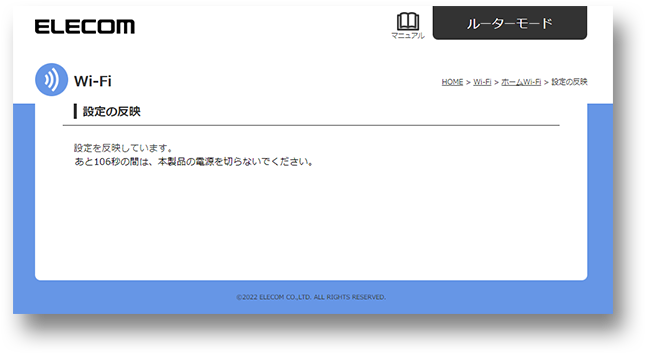WRC-XE5400GS-Gの
速度が遅い、Wi-Fi接続が安定しない場合の解決方法
速度が遅い、Wi-Fi接続が安定しない場合の解決方法
WRC-XE5400GS-Gで速度が遅い、Wi-Fi接続が安定しない場合は、バンドステアリングの無効やSSID・チャンネル・チャンネル幅を変更して、改善するかお試しください。

対象型番
1.バンドステアリング無効・SSIDを変更する
「Wi-Fi」を選択します。
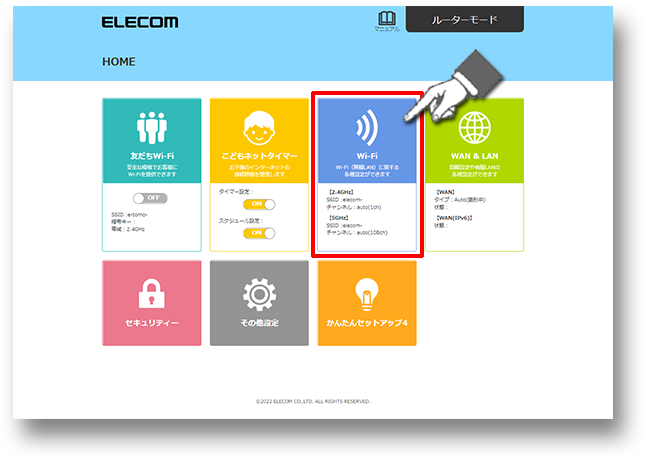
「ホームWi-Fi」を選択します。
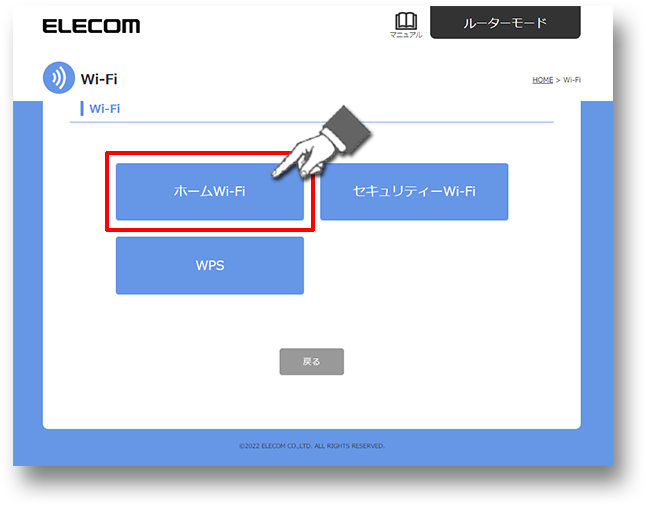
「バンドステアリングを有効にする」のチェックを外します。
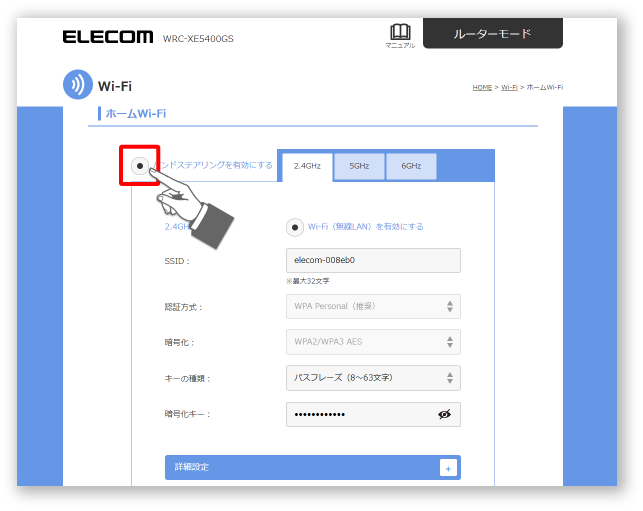
変更したいSSIDの帯域を選択します。
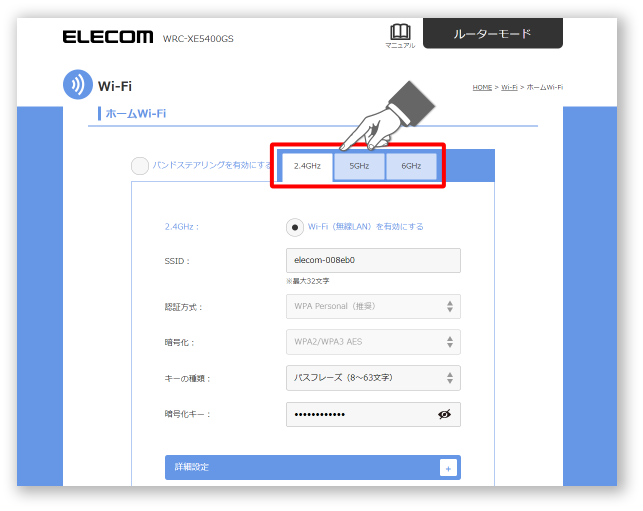
任意のSSIDを設定します。
例として「elecom2g-12345678」を設定しています。
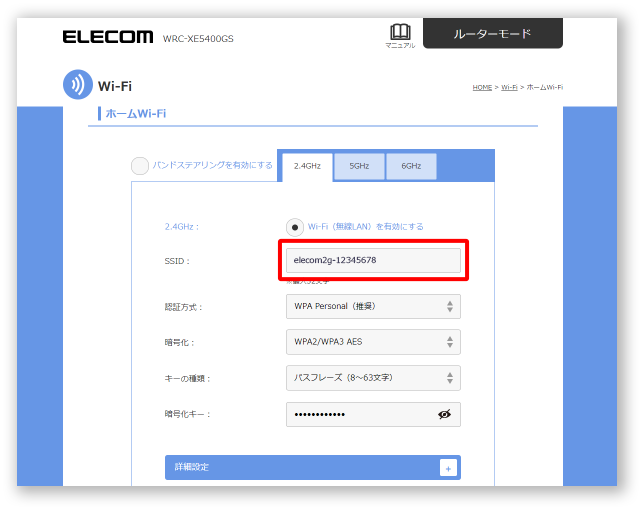
画面下部の「適用」をクリックします。
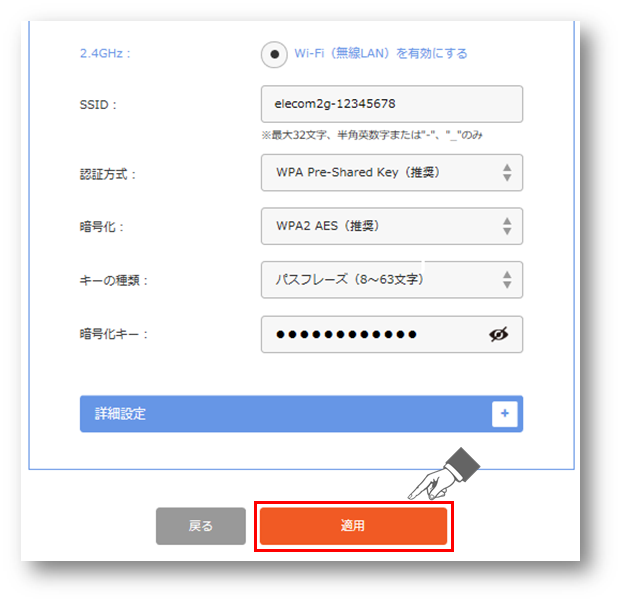
ルーターの再起動が完了したら設定完了です。
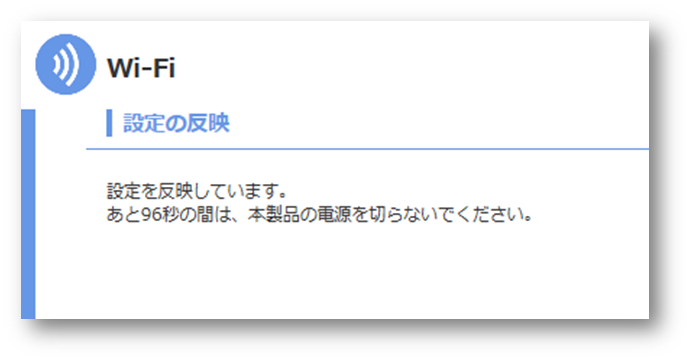
2.チャンネルを変更する
「Wi-Fi」を選択します。
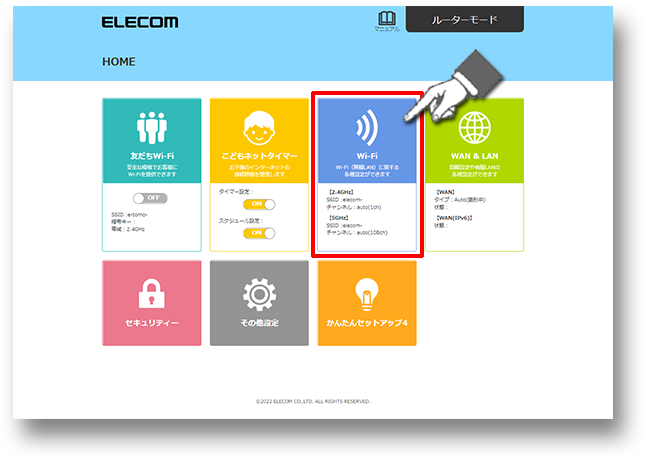
「ホームWi-Fi」を選択します。
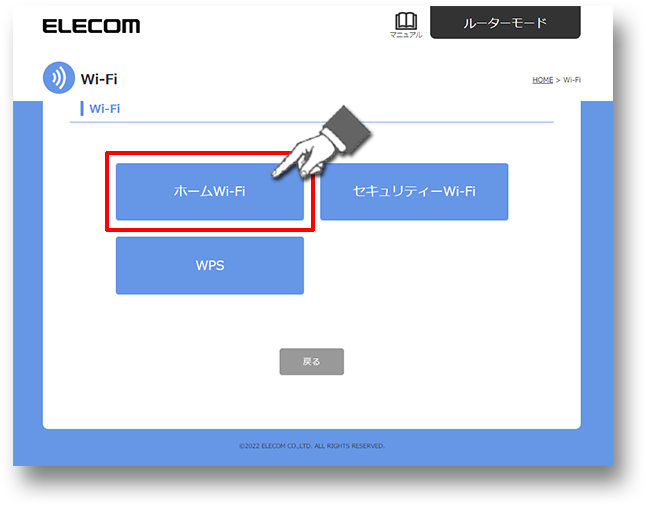
「バンドステアリングを有効にする」のチェックを外します。
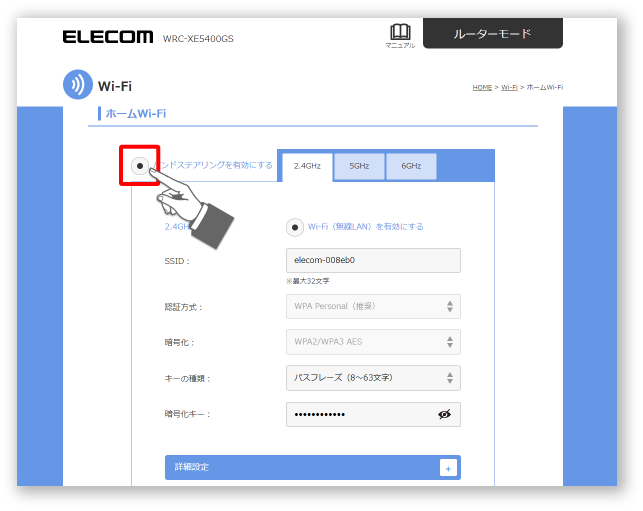
変更したいSSIDの帯域を選択します。
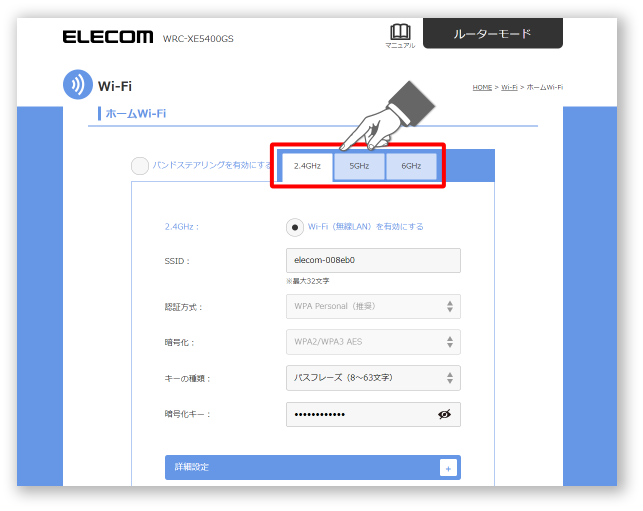
詳細設定の「+」ボタンをクリックします。
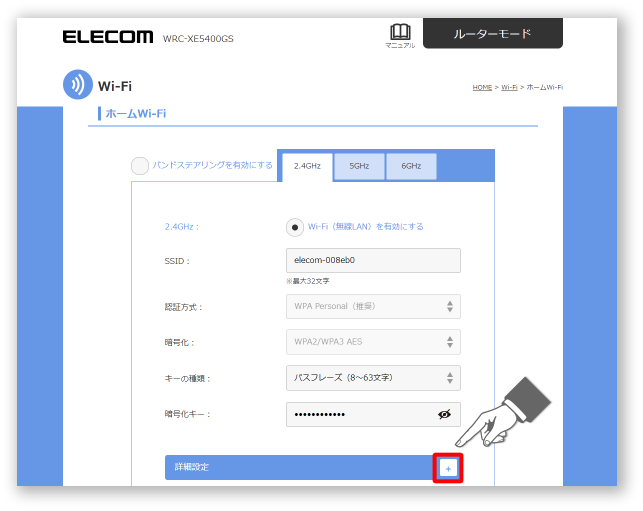
「チャンネル」をクリックし、使用するチャンネルを選択します。
無線チャンネルをAutoから別のチャンネルに設定変更します。
2.4GHzのチャンネル
Auto、1~13ch
他にも無線機器を利用する場合は、それぞれ5チャンネル以上の間隔を空けてください。
例)機器A:1ch/機器B:6ch/機器C:11ch
5GHzのチャンネル
Auto、36、40、44、48、52、56、60、64、100、104、108、112、116、120、124、128、132、136、140、144ch
5GHzの36、40、44、48、52、56、60、64chは電波法により、屋外で使用することが禁止されています。
6GHzのチャンネル
Auto、1、5、9、13、17、21、25、29、33、37、41、45、49、53、57、61、65、69、73、77、81、85、89、93ch
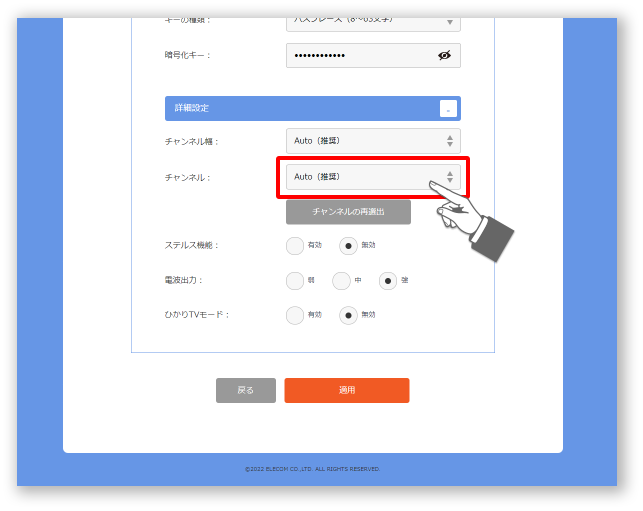
画面下部の「適用」をクリックします。
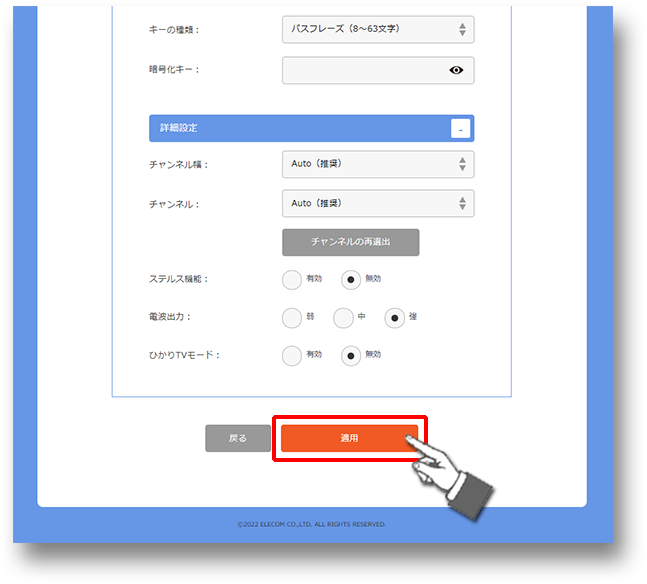
ルーターの再起動が完了したら設定完了です。
接続状況に改善があるか確認してください。
改善されない場合は別のチャンネル設定をお試しください。
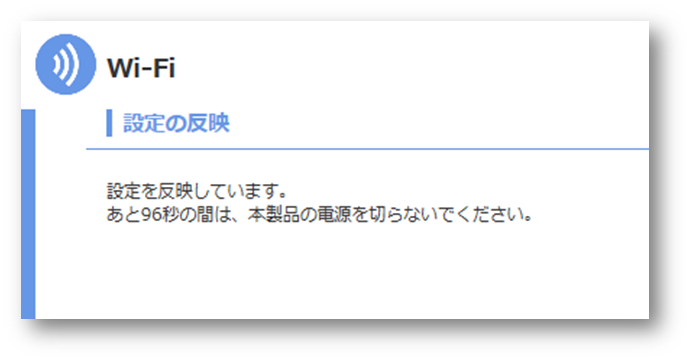
3.チャンネル幅を変更する
チャンネル幅を変えると以下のような変化があります。
チャンネル幅を大きくする
メリット
無線ルーターと端末間の通信速度が速くなる
デメリット
電波が干渉しやすくなり通信が不安定になる可能性がある
チャンネル幅を小さくする
メリット
電波の干渉を抑えられ、通信が安定する可能性がある
デメリット
無線ルーターと端末の通信速度が低下する
チャンネル幅変更手順
「Wi-Fi」を選択します。
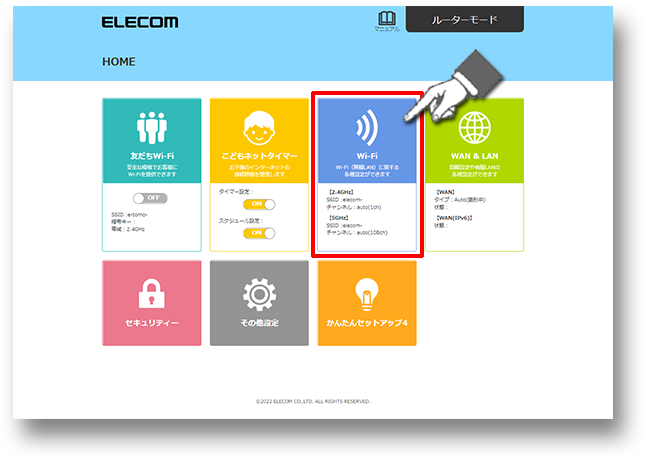
「ホームWi-Fi」を選択します。
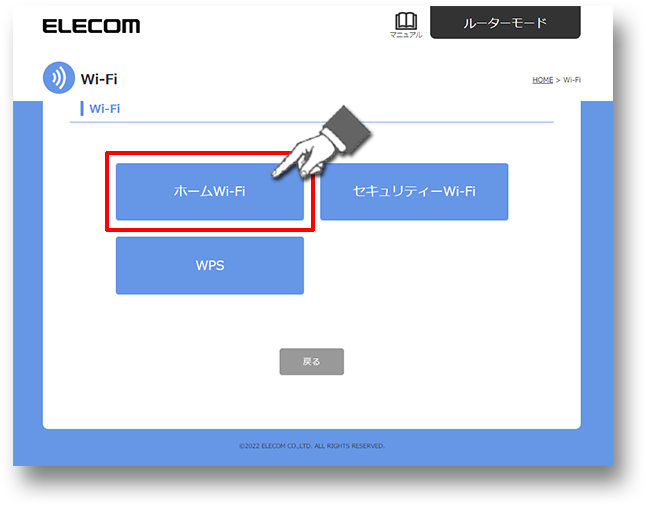
「バンドステアリングを有効にする」のチェックを外します。
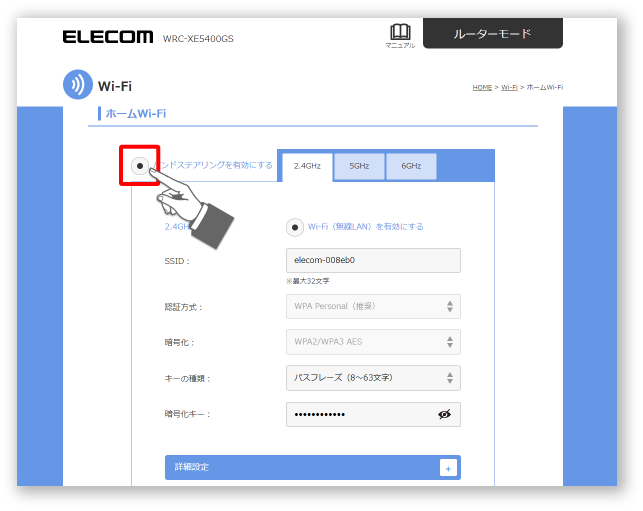
変更したいSSIDの帯域を選択します。
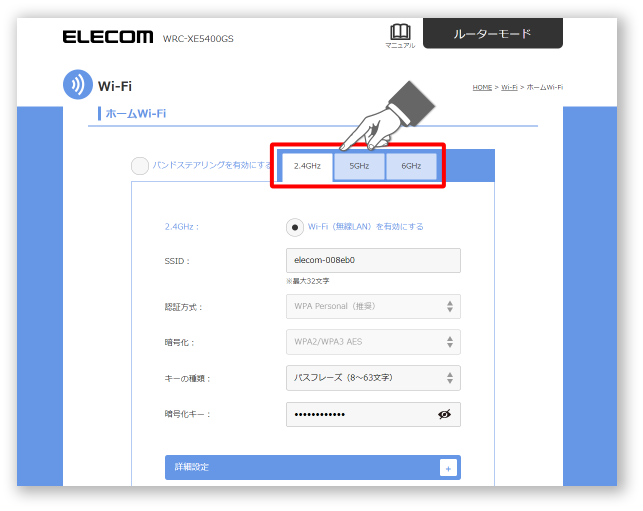
詳細設定の「+」ボタンをクリックします。
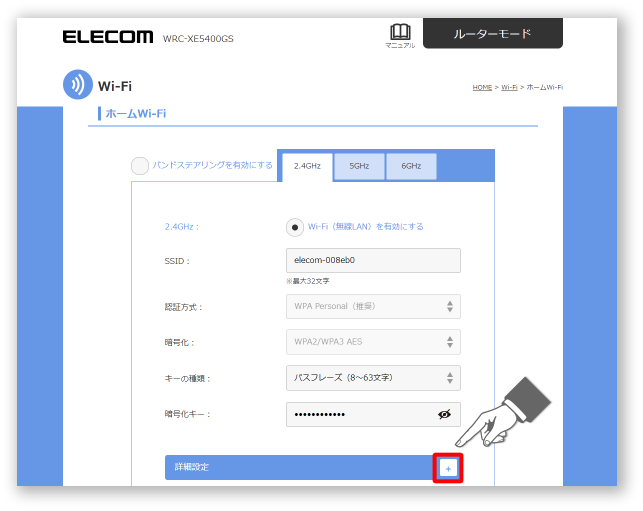
チャンネル幅をクリックし、使用するチャンネル幅を選択します。
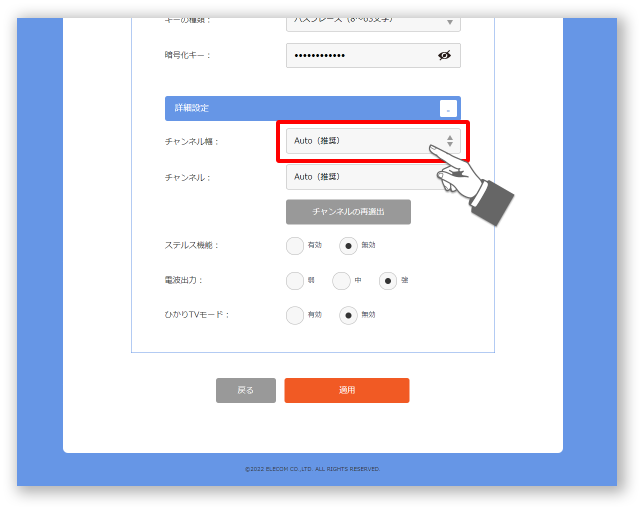
画面下部の「適用」をクリックします。
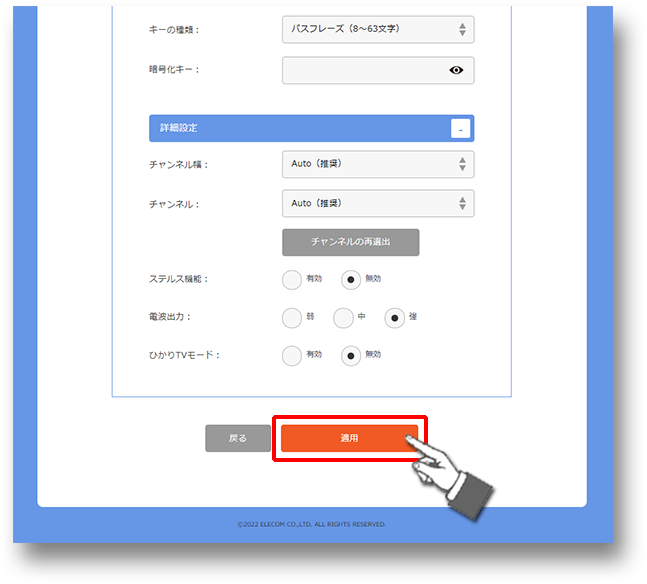
ルーターの再起動が完了したら設定完了です。